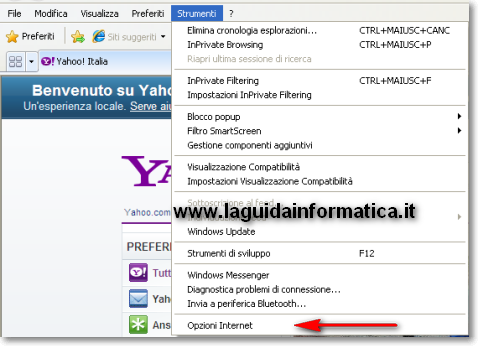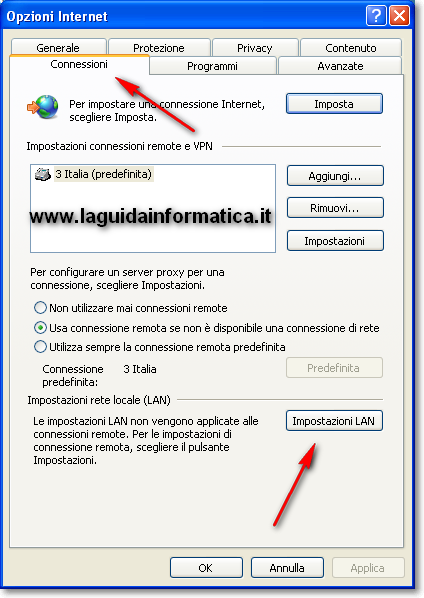SpyPro.gen.bb!B5D8E1878EFA è un alert generato dall’infezione di Antivirus Scan, un falso software di sicurezza (rogue) creato dai pirati informatici per estorcere denaro.
Il rogue utilizza finte scansioni e messaggi pop-up per far credere all’utente che il sistema è infettato, allo scopo di invitarlo a comprare la licenza del falso software di sicurezza.
L’immagine in basso mostra uno dei tanti alert lanciati dal rogue, in questo caso specifico tenta di far credere all’utente che il PC èrimasto vittima di SpyPro.gen.bb!B5D8E1878EFA, un fantomatico malware!
Non tentate di acquistare nessuna licenza del finto antivirus!
I sintomi che presenta un pc rimasto vittima di SpyPro.gen.bb!B5D8E1878EFA sono:
- sistema rallentato
- settaggi del browser modificati
- apertura continua di finestre pop-up durante la navigazione
- l’impossibilità in alcuni casi di collegarsi ad internet
Come disinfettarsi.
Il tool che si è dimostrato efficace nel rimuovere SpyPro.gen.bb!B5D8E1878EFA è:
Malwarebytes Anti-Malware
Disinfettarsi con Malwarebytes Anti-Malware
Scaricate Malwarebytes’ Anti-Malware sul desktop, avendo cura di rinominare il file in modo generico, per esempio:
- mbam-setup.com
- iexplore.exe
- explorer.exe
- userinit.exe
- winlogon.exe
Successivamente procedete con l’installazione.
Avviate il software, procedete prima con l’update e successivamente effettuate una scansione in modalità “Scansione completa” del sistema.
Selezionate tutti i malware scovati dal software e cliccate su “Rimuovi selezionati”.
Ottenuto conferma che tutti i malware sono stati eliminati, potete chiudere il programma e riavviare il sistema.
Se il malware inibisse l’avvio di Malwarebytes’ Anti-Malware, scaricate ed avviate uno dei seguenti tool per sbloccarne l’avvio:
Rkill.com
Rkill.exe
iExplore.exe
rkill.pif
rkill.scr
uSeRiNiT.exe
WiNlOgOn.exe
Se con i software indicati sopra ancora non si riesce a far avviare Malwarebytes’ Anti-Malware procedete così:
Dirigitevi sulla cartella C:\Programmi\Malwarebytes’ Anti-Malware, da qui individuate e rinominate il file mbam.exe con uno dei seguenti nomi:
- mbam.com
- iexplore.exe
- explorer.exe
- userinit.exe
- winlogon.exe
Se ancora nonostante ciò Malwarebytes’ Anti-Malware non si dovesse avviare, provate ad avviarlo con i diritti di Amministratore: tasto destro del mouse “Esegui come ….” e scegliete ovviamente l’account Amministratore.
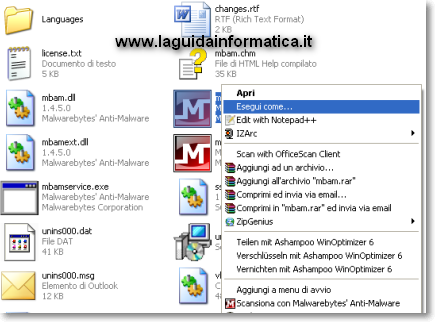
Se il malware vi inibisce l’accesso ad internet e quindi all’update del software, procedete come di seguito:
Avviate Internet Explorer e dal menu cliccate prima su Strumenti e dopo su Opzioni Internet
Successivamente cliccate su Connessioni e dopo su Impostazioni LAN
Togliete il segno di spunta sul campo “utilizza un server proxy…“, cliccate su OK per confermare.
A questo punto dovreste ripristinare il collegamento internet.
In alternativa a Malwarebytes Anti-Malware sono altrettanto efficaci i seguenti tool:
Attenzione se non riuscite ad installare i software segnalati nell’articolo, leggete qui.